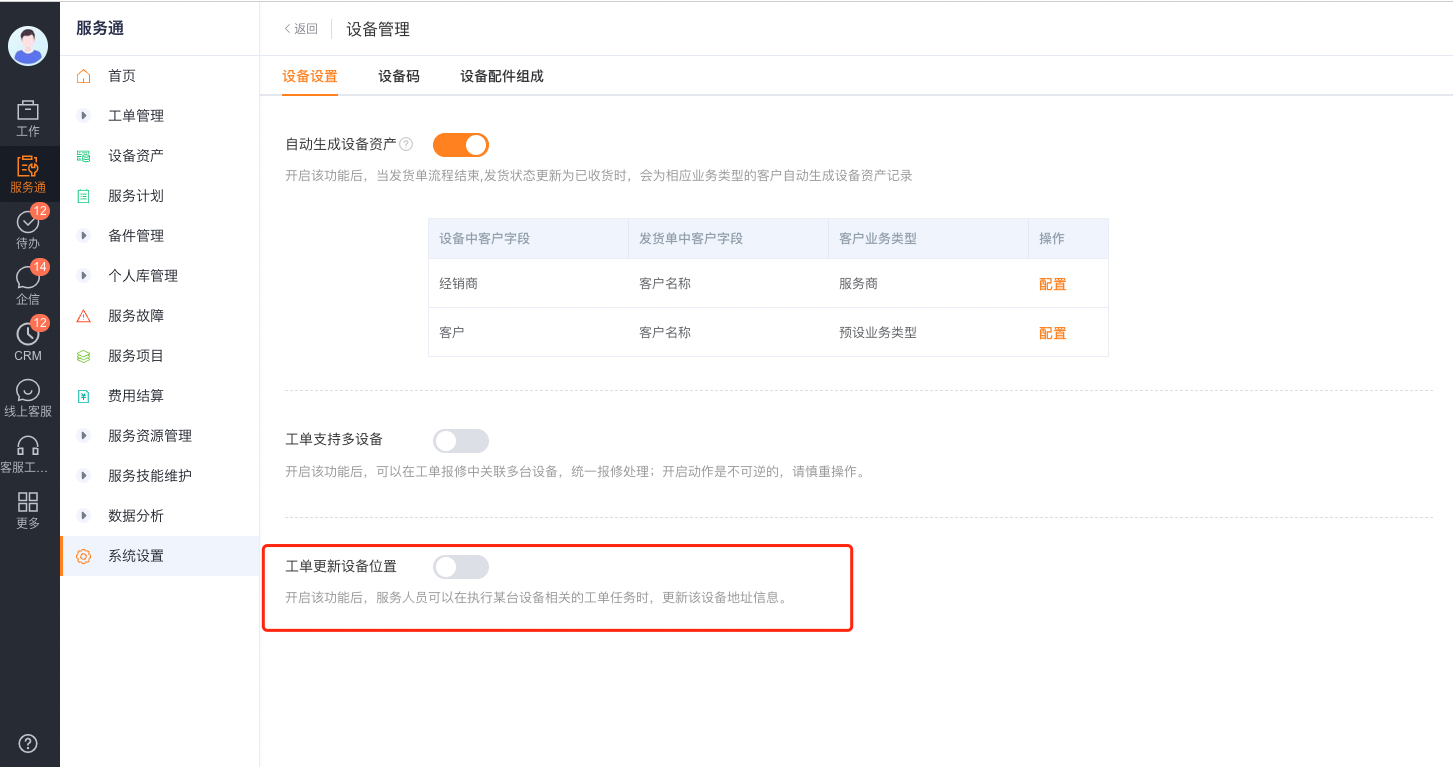一、资产管理插件开启
1.1 已开启服务通专业版
- 当前企业所购买的服务通版本必须为【服务通-专业版】;
- 购买了服务通专业版的租户,在服务通->系统设置->配置概览,开启设备管理;
- 功能开启后自动增加【设备】、【设备资产BOM】、【设备资产履历】等基础对象。
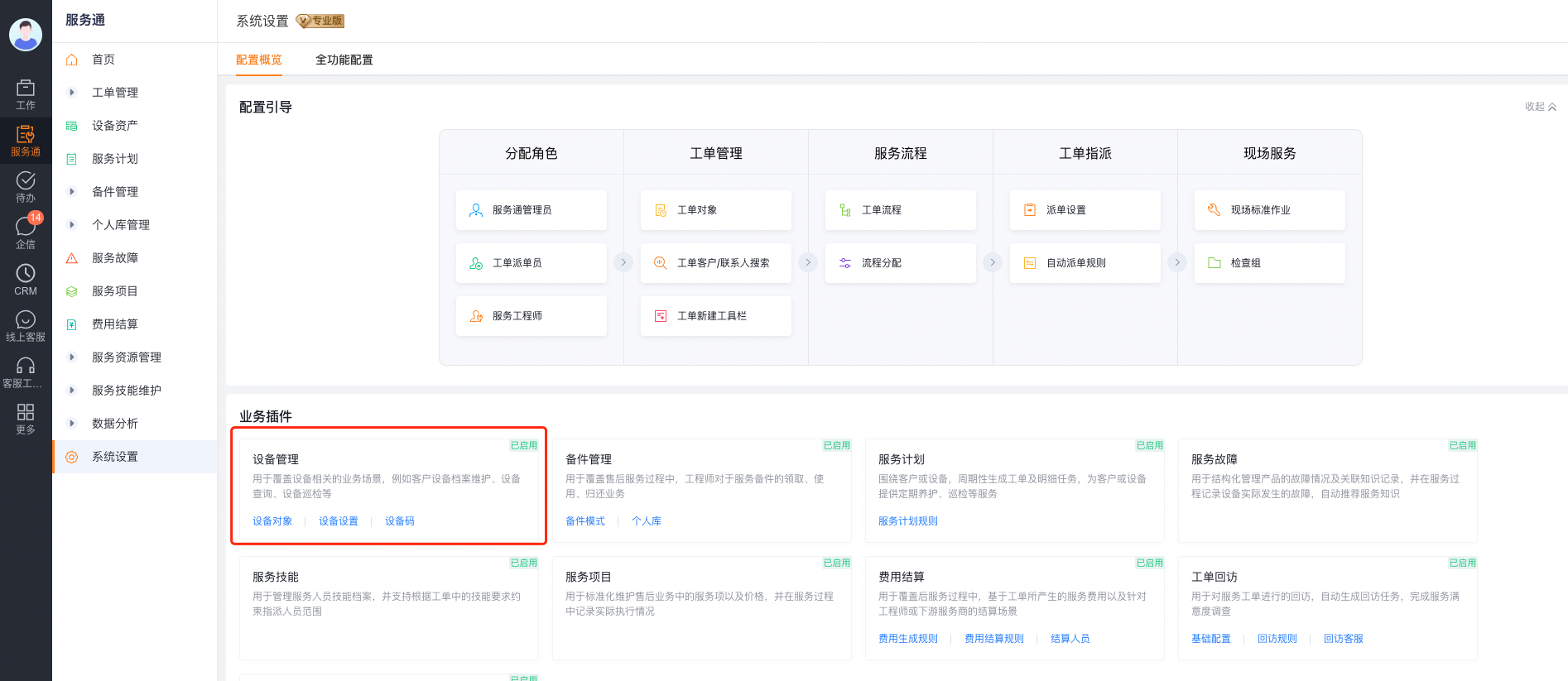
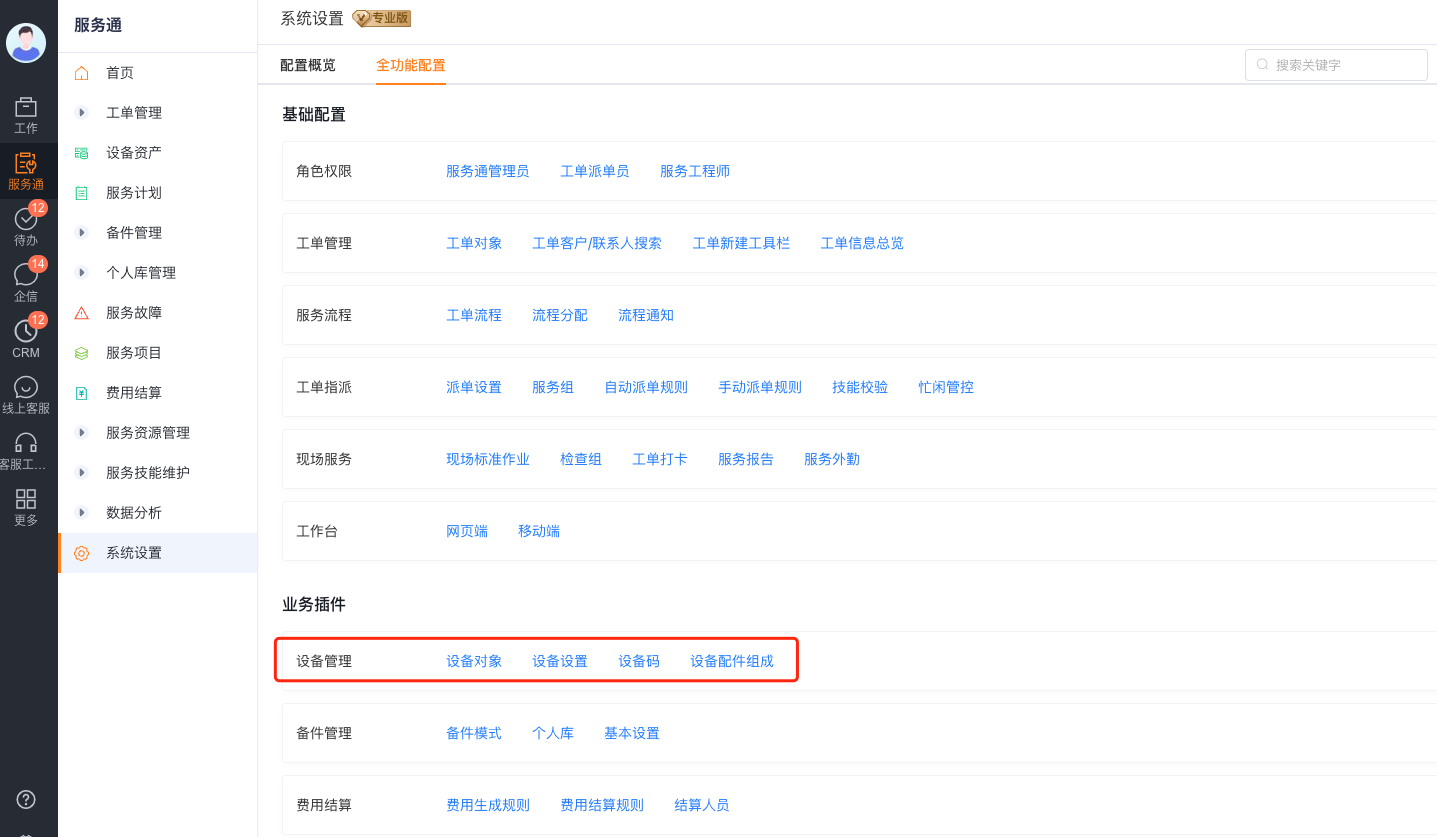
1.2 单独购买设备资产管理
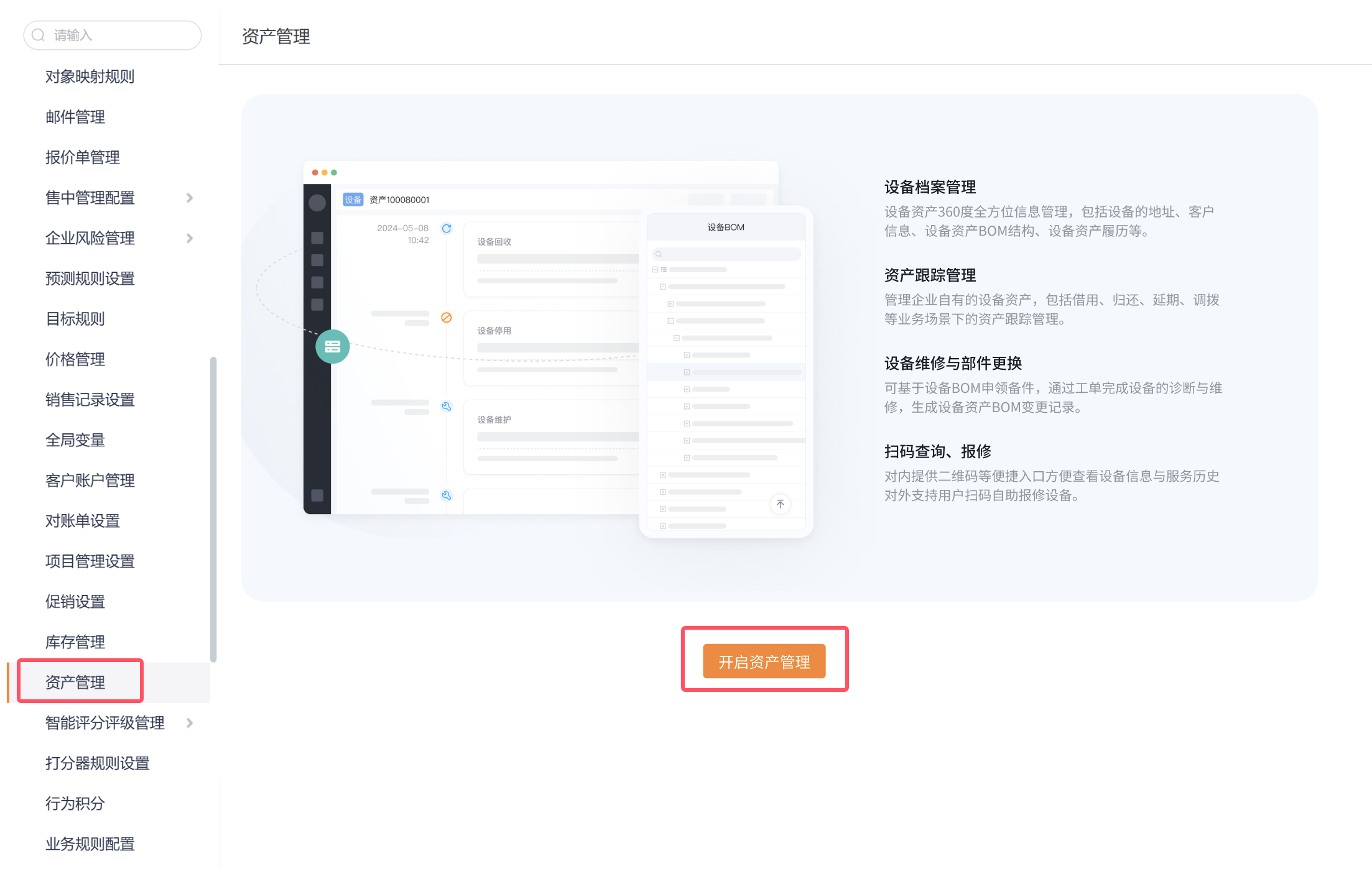
- 如果没有购买服务通专业版,可单独购买资产管理模块,购买后可前往CRM管理->业务规则管理->资产管理,开启资产管理;
- 开启后,系统将初始化设备、设备资产BOM、设备资产履历等基础对象;
- CRM将增加“资产管理”菜单。
二、资产管理基础设置
- 设置入口:服务通->系统设置->设备管理->设备设置
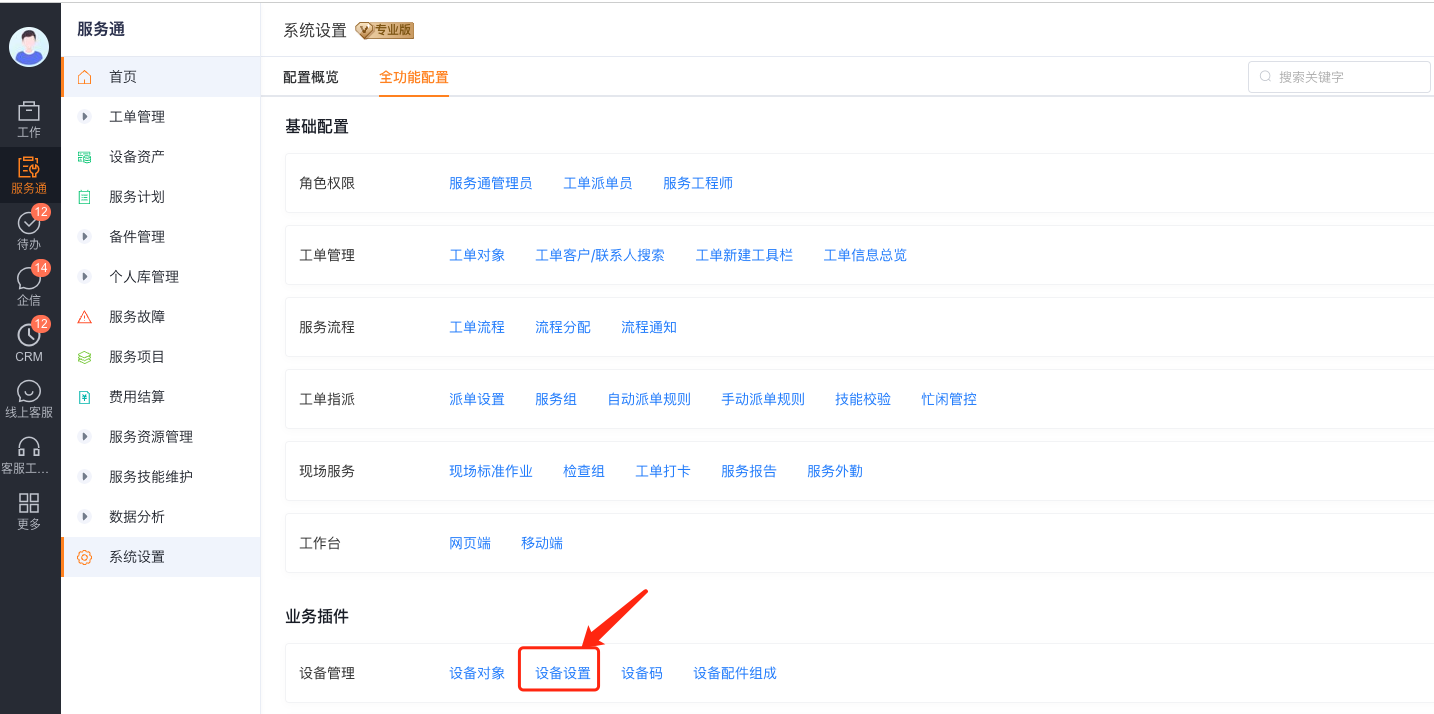
2.1 自动生成设备资产
- 启用后,当发货单流程结束时,会为相应业务类型的客户自动生成设备资产记录。
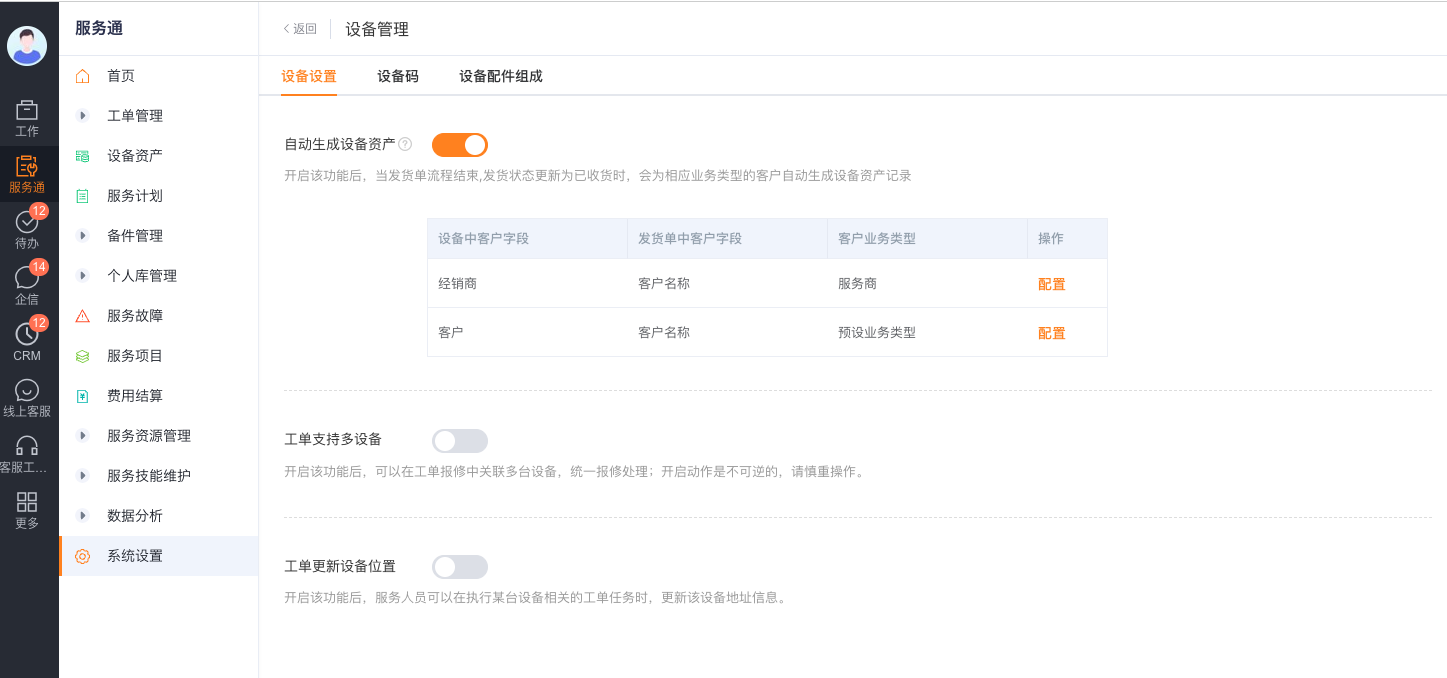
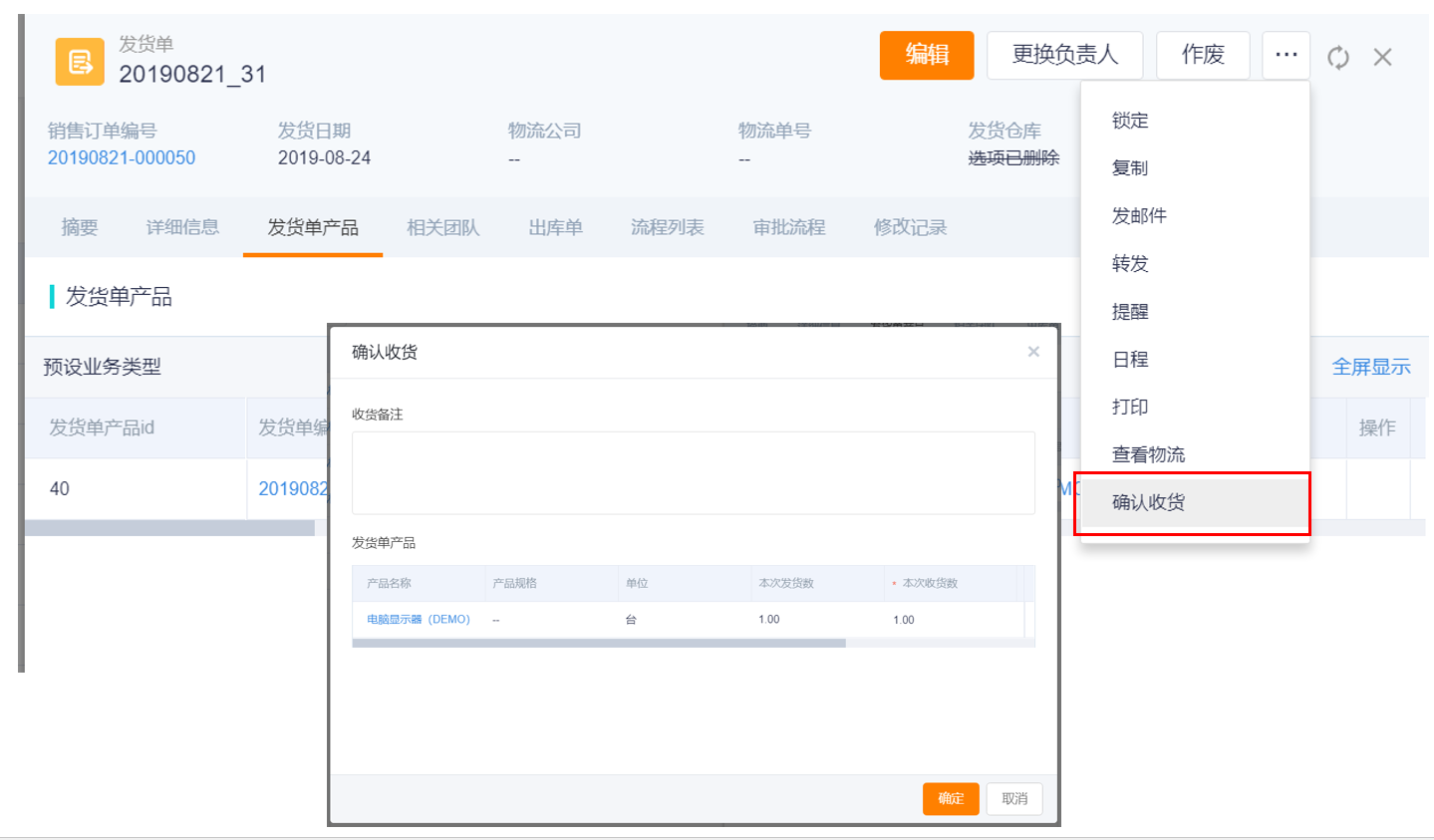
2.2 多设备工单报修
- 启用后,在【工单】对象新增【工单设备】从对象,工单提报需要提交多台设备
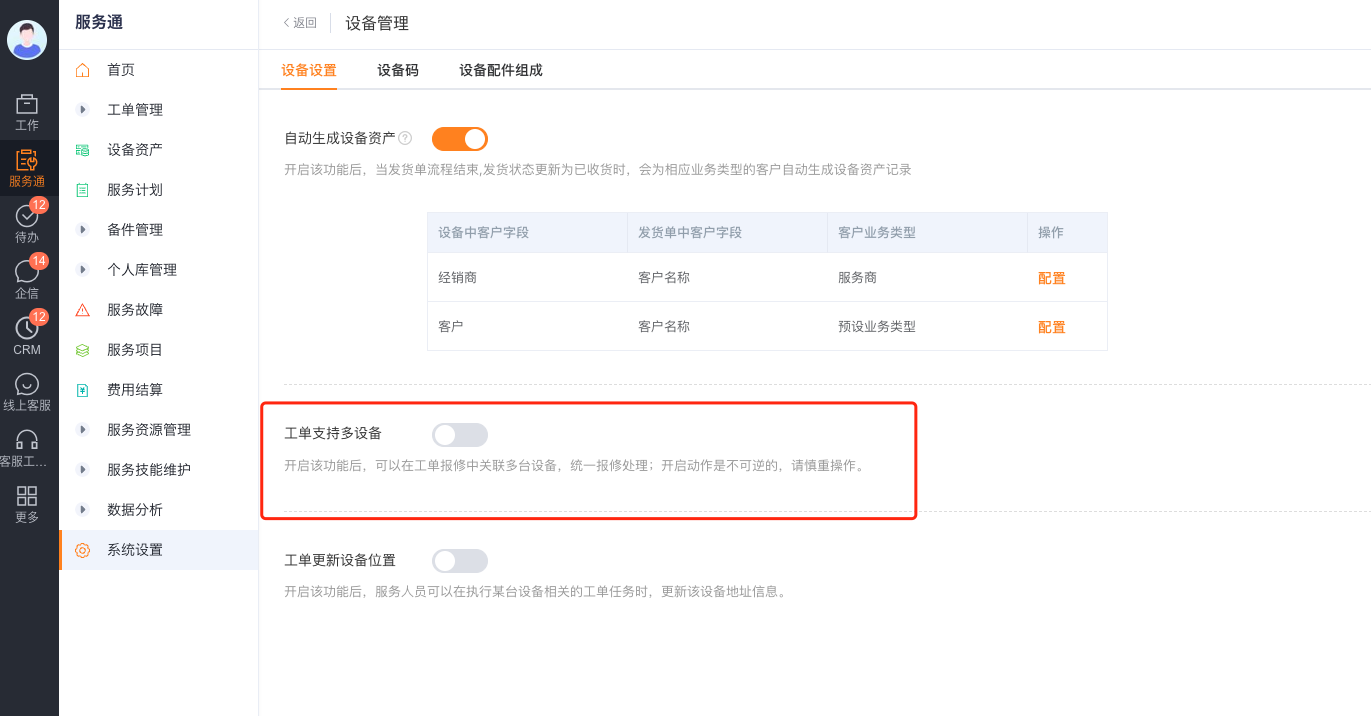
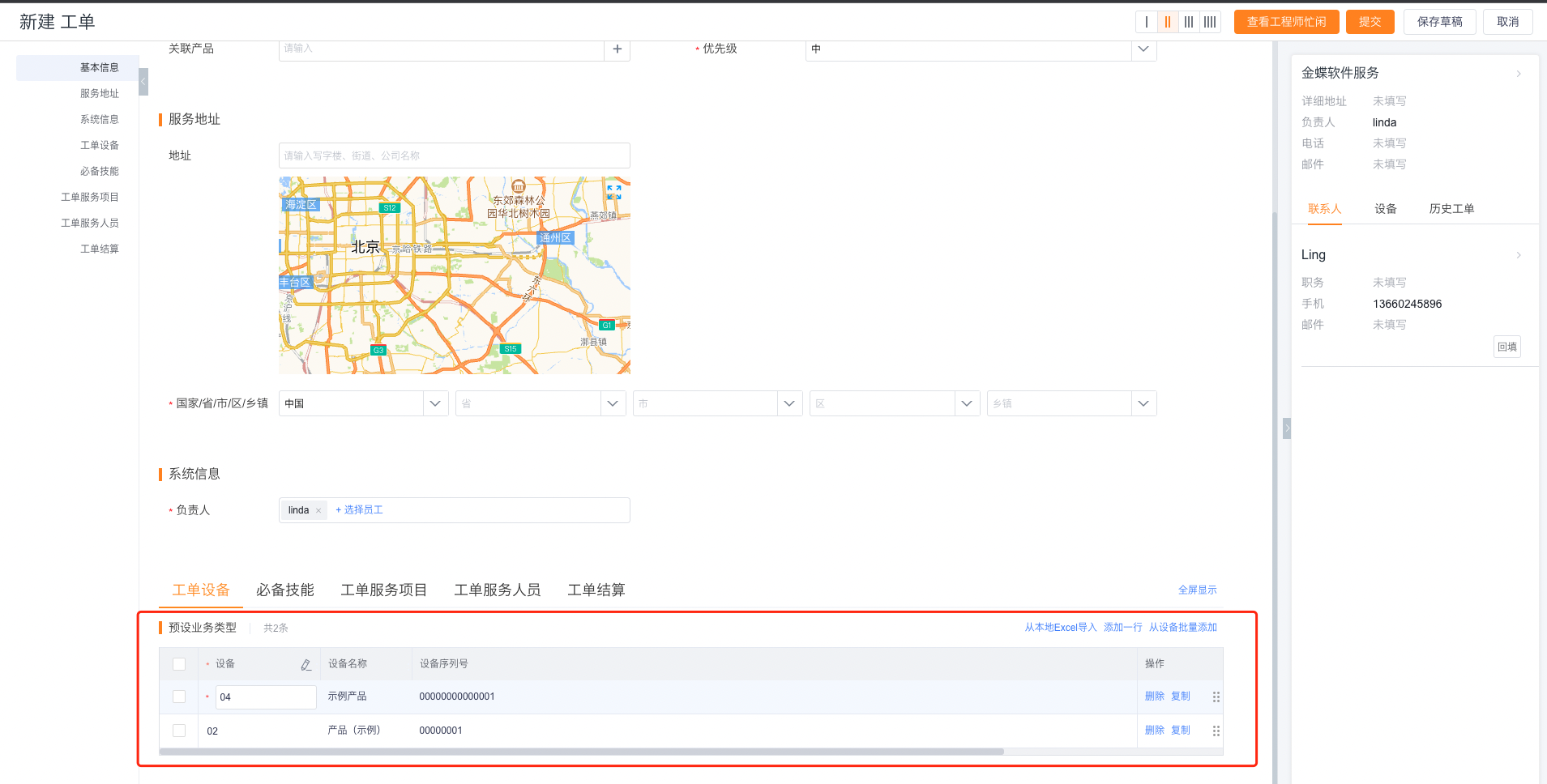
2.3 工单更新设备位置
- 启用后,服务工程师可以在执行某台设备相关的工单任务时,更新该设备地址信息。